笔记本电脑硬件组装全程图解
- 格式:pdf
- 大小:2.32 MB
- 文档页数:19

1 / 20热管散热器、处理器和 CPU 风扇首先将笔记本反置,找好合适的螺丝刀使用螺丝刀将CPU部分的档板卸下来,这步非常简单,我们在谈笑中就可以轻松完成卸下档板我们就可以看到里面的庐山真面目了中间是CPU插槽,CPU上侧和左侧凹下去的部分是安装热管散热器和风扇的位置。
而CPU的右侧和下侧则分别是Mini PCI无线网卡和内存的空间。
接下来开始安装CPU,首先要将CPU插座右侧的杠杆拉起上推到垂直的位置取出CPU,把CPU上的针脚缺口与插座上的缺口对准就可以将CPU安装好了。
现在我们再将右侧的杠杆放回原位CPU就安全的安装在CPU插座上了。
这是安装好的CPU,让我们先抽空欣赏一下。
CPU安装好了,接下来就是安装热管散热器和风扇了,热管同时为CPU和显卡提供散热。
图上所示的为ATI Mobility Radeon X700的图形处理芯片将热管散热器对准CPU,先不着急把螺丝固定住将热管散热片为显示核心散热的部分也对好之后我们再进行固定螺丝工作。
我们先将CPU散热部分的四颗螺丝固定好接着再将显示核心散热部分的螺丝固定好。
这样笔记本的散热系统就固定好了接下来就是安装风扇了,我们先把风扇电源与主板上的电源接口连接好接着将风扇放进凹槽,将三颗螺丝旋紧,这样风扇也就可以固定好了这样我们就完成了对CPU、风扇和热管散热器的安装实战内存和无线网卡安装:现在是安装内存的时候了,笔记本提供了两个内存插槽,支持DDR333/ DDR400 SO-DIMM内存,在这里我们使用了两条OCZ 512MB DDR400 PC3200内存。
.首先我们将内存以大约40度的角度斜插入内存插槽然后小心的向往里向下轻轻一按,内存就安静的进入合适的位置了使用相同方法将第二块内存也安装好下一步就是安装Mini PCI 接口的无线网卡了,我们使用的这款无线网卡除了支持802.11b/g 外还集成了蓝牙(Bluetooth)功能.安装的方法与安装内存的方法基本上差不多,先斜斜的把网卡与插槽对好,然后再轻轻的往里向下按进去就可以了接着我们再将Mini PCI无线网卡上的天线装好现在内存和无线网卡也安装成功了第三步:实战硬盘和光驱安装现在的大多数笔记本的硬盘安装都非常方便,这款微星笔记本准系统特别提供了一个硬盘安装保护盒,下面就让我们开始安装硬盘吧。
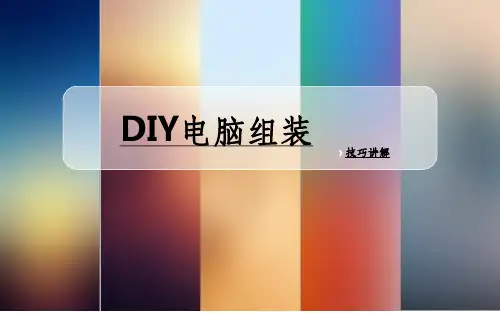
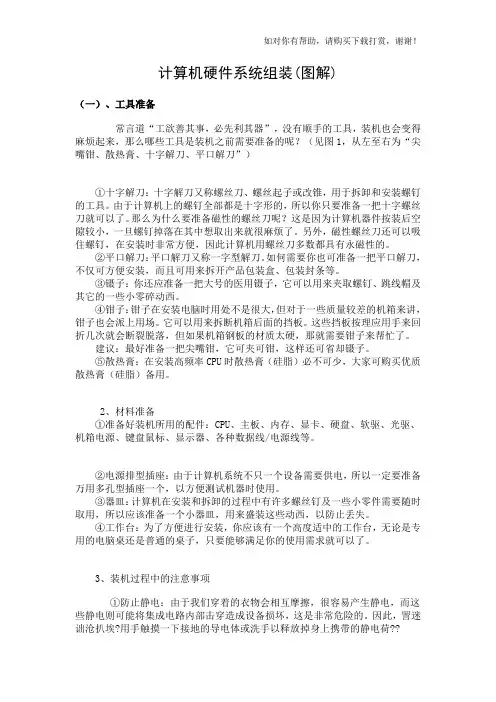
计算机硬件系统组装(图解)(一)、工具准备常言道“工欲善其事,必先利其器”,没有顺手的工具,装机也会变得麻烦起来,那么哪些工具是装机之前需要准备的呢?(见图1,从左至右为“尖嘴钳、散热膏、十字解刀、平口解刀”)①十字解刀:十字解刀又称螺丝刀、螺丝起子或改锥,用于拆卸和安装螺钉的工具。
由于计算机上的螺钉全部都是十字形的,所以你只要准备一把十字螺丝刀就可以了。
那么为什么要准备磁性的螺丝刀呢?这是因为计算机器件按装后空隙较小,一旦螺钉掉落在其中想取出来就很麻烦了。
另外,磁性螺丝刀还可以吸住螺钉,在安装时非常方便,因此计算机用螺丝刀多数都具有永磁性的。
②平口解刀:平口解刀又称一字型解刀。
如何需要你也可准备一把平口解刀,不仅可方便安装,而且可用来拆开产品包装盒、包装封条等。
③镊子:你还应准备一把大号的医用镊子,它可以用来夹取螺钉、跳线帽及其它的一些小零碎动西。
④钳子:钳子在安装电脑时用处不是很大,但对于一些质量较差的机箱来讲,钳子也会派上用场。
它可以用来拆断机箱后面的挡板。
这些挡板按理应用手来回折几次就会断裂脱落,但如果机箱钢板的材质太硬,那就需要钳子来帮忙了。
建议:最好准备一把尖嘴钳,它可夹可钳,这样还可省却镊子。
⑤散热膏:在安装高频率CPU时散热膏(硅脂)必不可少,大家可购买优质散热膏(硅脂)备用。
2、材料准备①准备好装机所用的配件:CPU、主板、内存、显卡、硬盘、软驱、光驱、机箱电源、键盘鼠标、显示器、各种数据线/电源线等。
②电源排型插座:由于计算机系统不只一个设备需要供电,所以一定要准备万用多孔型插座一个,以方便测试机器时使用。
③器皿:计算机在安装和拆卸的过程中有许多螺丝钉及一些小零件需要随时取用,所以应该准备一个小器皿,用来盛装这些动西,以防止丢失。
④工作台:为了方便进行安装,你应该有一个高度适中的工作台,无论是专用的电脑桌还是普通的桌子,只要能够满足你的使用需求就可以了。
3、装机过程中的注意事项①防止静电:由于我们穿着的衣物会相互摩擦,很容易产生静电,而这些静电则可能将集成电路内部击穿造成设备损坏,这是非常危险的。



图解DIY高手组装电脑全过程Intel平台攒机第一步:安装CPU解决器目前市场中,英特尔解决器均采用了LGA 775接口,无论是入门旳赛扬解决器,还是中端旳奔腾E 与Core 2,甚至高品位旳四核Core 2,其接口均为LGA775,安装方式完全一致。
Intel解决器,采用了LGA 775接口LGA 775接口旳解决器上图中我们可以看到,LGA 775接口旳英特尔解决器全部采用了触点式设计,与AMD旳针式设计相比,最大旳优势是不用再去担心针脚折断旳问题,但对解决器旳插座规定则更高。
LGA 775解决器旳插座这是主板上旳LGA 775解决器旳插座,人们可以看到,与针管设计旳插座区别相当旳大。
在安装CPU 之前,我们要先打开插座,措施是:用合适旳力向下微压固定CPU旳压杆,同步用力往外推压杆,使其脱离固定卡扣。
压杆脱离卡扣后,我们便可以顺利旳将压杆拉起。
LGA 775插座展目前我们旳眼前。
主板上旳三角型缺口标记与CPU应相应在安装解决器时,需要特别注意。
人们可以仔细观察,在CPU解决器旳一角上有一种三角形旳标记,此外仔细观察主板上旳CPU插座,同样会发现一种三角形旳标记。
在安装时,解决器上印有三角标记旳那个角要与主板上印有三角标记旳那个角对齐,然后慢慢旳将解决器轻压到位。
这不仅适用于英特尔旳解决器,而且适用于目前所有旳解决器,特别是对于采用针脚设计旳解决器而言,如果方向不对则无法将CPU安装到全部位,人们在安装时要特别旳注意。
将CPU放在主板旳插座上安装好后来旳CPU,还未扣好扣具安装好后旳CPU解决器将CPU安放到位后来,盖好扣盖,并反方向微用力扣下解决器旳压杆。
至此CPU便被稳稳旳安装到主板上,安装过程结束。
DIY攒机第二步:安装散热器Intel原装散热器Intel原装散热器由于CPU发热量较大,选择一款散热性能出色旳散热器特别核心,但如果散热器安装不当,对散热旳效果也会大打折扣。
上图是Intel LGA775针接口解决器旳原装散热器,我们可以看到较之前旳478针接口散热器相比,做了很大旳改善:由此前旳扣具设计改成了如今旳四角固定设计,散热效果也得到了很大旳提高。

笔录本电脑的整机构造笔录本电脑的整体设计特别紧凑,它将 LCD(液晶显示屏 ) 、键盘、触摸板以及主机部分所有集成在了一同。
图 3-1 为典型笔录本电脑的构造表示图。
从整体上看 t 键盘、触摸板以及电源开关和状态指示灯都位于主机的表可,LCD和主机部分采纳翻盖式设计,使得整个电脑仿佛一本书同样能够任意“睁开,,和“闭合”。
键盘和触摸板的下边就是笔录本电脑的主机部分,主板、 CPU、内存、硬盘、光驱、软驱等所有的计算机组件基本上都集成在了主机中。
图 3-2 为笔录车电脑的底部构造图。
能够看到,在笔录本电脑的底部设有CPU及散热系统护盖、内存护盖以及硬盘护盖。
这些护盖都有螺钉固定,卸掉相应护盖的螺钉,就能够看到相应的设施。
这是笔录本电脑为方便用户对硬件进行升级或洁净保护而设计的。
因为笔录本电脑能够采纳市电供电和电池供电两种方式,所以.笔录本电脑不单供给有与市电连结的电源插口,并且还供给有电池仓用以安装电池。
往常,电池仓位于笔录本电脑的底部,电池经过电池锁锁紧在电池仓内。
一重点提示—笔录本电脑的品牌、型号不一样,其内部组件的地点也不尽井日同,故底部护盖所对应的设施会有所不一样,护盖的地点也会随对应组件地点的变化而变化。
所以,图 3-2 中所示的硬件及对应护盖的地点也不是独一的,需依据实质机型进行剖析。
往常,整机构造及组件散布在笔录本电脑附加的说明书中都可找到。
3—3 所示笔本的面构。
能够看到,光、、接口、音接口及其余展接口都置在笔本的面。
只管笔本自己的集成度很高 ( 无需接其余即可独立工作 ) ,但了使笔本的整体功能更为完,笔本附有不一样格的接口用以接不一样的。
例如·阿接口能够接阿, USB接口能够接、鼠以及其余 USB,示器接口能够外接示器等。
别的,了使笔本能保持优秀的散,在笔本的周围和底部都有散通孔。
一重点提示一不一样笔本的接口布局各有不一样,接口数目和接口型也不固定。
多新式笔本都已不再附存容量小、速度慢的及接口,比如、串行接口甚至并行接口等。
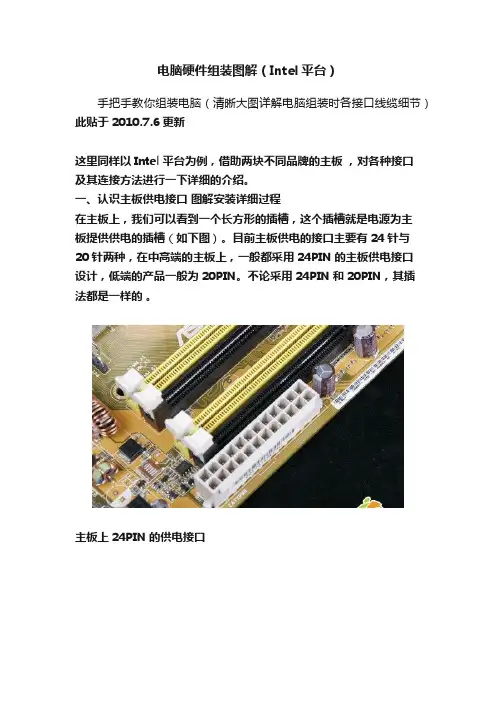
电脑硬件组装图解(Intel平台)手把手教你组装电脑(清晰大图详解电脑组装时各接口线缆细节)此贴于2010.7.6更新这里同样以Intel平台为例,借助两块不同品牌的主板,对各种接口及其连接方法进行一下详细的介绍。
一、认识主板供电接口图解安装详细过程在主板上,我们可以看到一个长方形的插槽,这个插槽就是电源为主板提供供电的插槽(如下图)。
目前主板供电的接口主要有24针与20针两种,在中高端的主板上,一般都采用24PIN的主板供电接口设计,低端的产品一般为20PIN。
不论采用24PIN和20PIN,其插法都是一样的。
主板上24PIN的供电接口主板上20PIN的供电接口电源上为主板供电的24PIN接口为主板供电的接口采用了防呆式的设计,只有按正确的方法才能够插入。
通过仔细观察也会发现在主板供电的接口上的一面有一个凸起的槽,而在电源的供电接口上的一面也采用了卡扣式的设计,这样设计的好处一是为防止用户反插,另一方面也可以使两个接口更加牢固的安装在一起。
二、认识CPU供电接口图解安装详细过程为了给CPU提供更强更稳定的电压,目前主板上均提供一个给CPU 单独供电的接口(有4针、6针和8针三种),如下图:主板上提供给CPU单独供电的12V四针供电接口电源上提供给CPU供电的4针、6针与8针的接口安装的方法也相当的简单,接口与给主板供电的插槽相同,同样使用了防呆式的设计,让我们安装起来得心应手。
三、认识SATA串口图解SATA设备的安装SATA串口由于具备更高的传输速度渐渐替代PATA并口成为当前的主流,目前大部分的硬盘都采用了串口设计,由于SATA的数据线设计更加合理,给我们的安装提供了更多的方便。
接下来认识一下主板上的SATA接口。
以上两幅图片便是主板上提供的SATA接口,也许有些朋友会问,两块主板上的SATA口“模样”不太相同。
大家仔细观察会发现,在下面的那张图中,SATA接口的四周设计了一圈保护层,这样对接口起到了很好的保护作用,在一起大品牌的主板上一般会采用这样的设计。
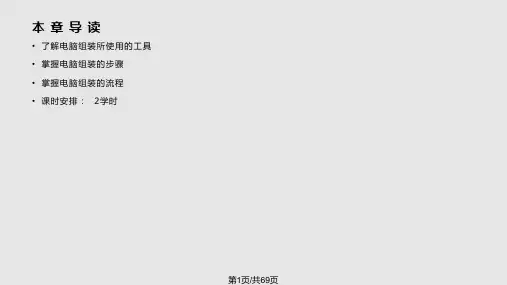
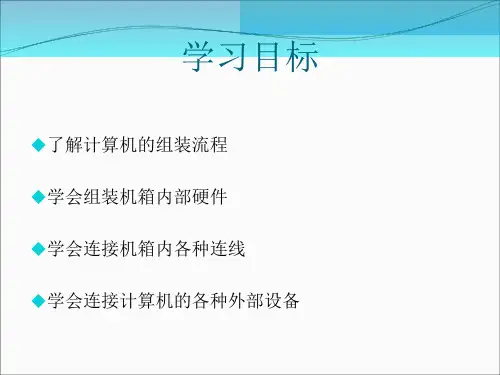
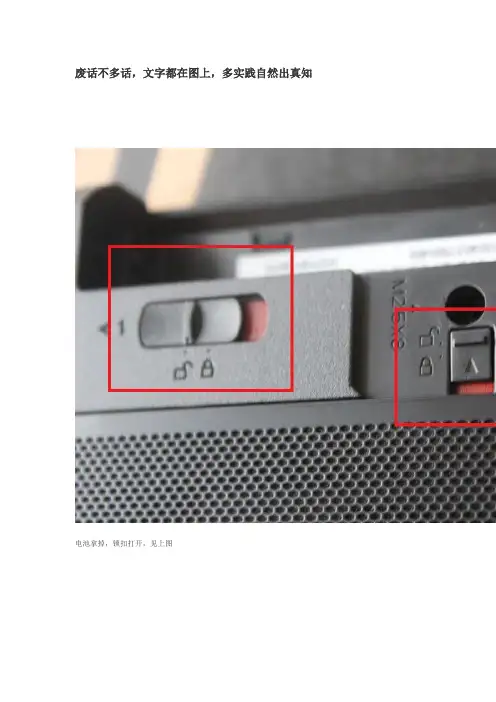
废话不多话,文字都在图上,多实践自然出真知电池拿掉,锁扣打开,见上图
Y410P Y400是8颗螺丝,Y510P Y500是9颗,中间还有一颗
跑题图片
下面我们要把光驱拆下来
上面两幅图同时操作哦下面我们开始拿掉后壳
这里说个重点啊:
光驱那个位置,有两个卡扣,扣盖的时候要看下是否卡到位。
另外后壳安装好后,用手掌稍微用力按压后盖,大概位置中间吧,win8标那里吧。
不放心的话,都按一遍,只到听不到卡扣入扣的咔哒一声即可。
内存插槽
NGFF固态硬盘插槽
自带机械硬盘
来点题外话,毕竟现在NGFF固态硬盘少见,所以当下原机械硬盘位加2.5寸硬盘还是比较主流和经济实
惠的。
拧掉上图机械硬盘两颗黑色螺丝,向外拉就可以拆下机械硬盘硬盘支架一共有4颗螺丝
最后都搞定后,把新买的固态硬盘或者机械硬盘,在或者混合硬盘插入支架,上螺丝,原步骤返回。
联想(Lenovo E49)笔记本电脑硬件简明教程一、外观介绍:1、下图①为整机合盖状态,图②为机器开盖右侧面状态,图③为整机开盖正面状态,图④为电源开关放大图,图⑤为触摸板放大图。
图⑥为近人侧放大图。
③④⑤ 电源 开关触摸板左键 右键① ②⑥电脑右喇叭2、各种接口名称介绍:(功能详见注释)投影仪VGA 接口网线接口高清线接口USB3.0耳机接口摄像头光驱按钮USB接口高速接口(蓝色)光驱运行指示灯SD多合一读卡器电脑运行状态指示灯电脑型号电脑左喇叭外接电源插孔电脑后面接口3、电池:(1)、电池拆卸开关:笔记本电脑电池是可拆卸的,在电脑底面(下面)有两个电池拆卸开关,向左右两边滑动开关,电池即可取出。
(2)、电池安装:如图①所示将电池放进电池槽内;如图②所示将电池推入电池槽内;如图③所示将电池锁开关推到锁定状态,电池安装完成。
电池拆卸开关2电池 电池电池槽电池拆卸开关1电脑“序列号”①②③电池开关锁定电池开关未锁定4、散热孔:电脑底面有四处通风散热孔。
如图所示:注意:A 、用户在使用电脑时须注意,不要把电脑放到柔软的物体上(如沙发、被褥、衣服等),也要时常注意观察散热孔是否被堵塞。
否则影响电脑使用寿命,容易产生死机,风扇噪音变大等问题。
B 、充电时, 要注意电池通风、散热良好,否则可能出现发热过高,甚至电池爆炸的危险。
二、“接口”和“按钮”应用介绍: 1、SD 卡接口应用:① SD 卡接口:在电脑的靠近人的一侧右边有一个多功能读卡器,它可以直接读SD 卡(如数码相机上的存储卡), 使用方法如下步骤:底面CPU 风扇通风孔内存散热孔硬盘散热孔②③④“咔喀”一声SD 卡接口①经过以上三步,把SD 卡插入到电脑内,即可如同使用U 盘一样读取卡内的数据了,也不需要把SD 卡插入到大卡读卡器后再插入USB 接口来使用了,这样可以 节省用户的很多时间,也方便了许多。
② SD 卡的退出:在右边上图状态下,用手指按一下SD 卡,你就会再次听到“咔喀”一声,SD 卡就会自动弹出来。